Wanneer u de camera-app op het Windows 10-systeem probeert uit te voeren, wordt u geconfronteerd met de fout’Foutcode: 0xa00f4244 NoCamerasAreAttached‘? Soms ziet u ook de fout’er zijn geen camera’s aangesloten’.”
-s-
Dit artikel leidt u door de best mogelijke manieren om het cameraprobleem op Windows 10 op te lossen.

Lees ook:
Hoe de foutcode op te lossen: 0xa00f4244 NoCamerasAreAttached?
-s-
Oplossing 1: controleer de stuurprogramma’s
Soms , kunnen verouderde stuurprogramma’s een van de belangrijkste redenen zijn voor de camera-app-fout op Windows 10. Om dit probleem op te lossen, moet u de stuurprogramma’s controleren en bijwerken. U kunt ze als volgt bijwerken:
Klik met de rechtermuisknop op het menu’Start‘en kies de optie’Apparaat Manager‘. 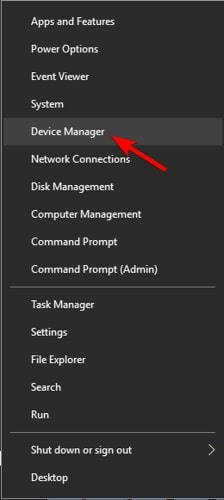 Nu, navigeer naar de optie’Beeldvorming Apparaten‘en vouw deze uit om de camera-optie te zien. Klik nu met de rechtermuisknop op het camera-apparaat en selecteer vervolgens de optie’Update Drivers‘optie.
Nu, navigeer naar de optie’Beeldvorming Apparaten‘en vouw deze uit om de camera-optie te zien. Klik nu met de rechtermuisknop op het camera-apparaat en selecteer vervolgens de optie’Update Drivers‘optie. 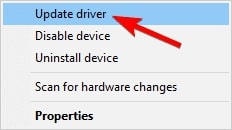
Als u al over bijgewerkte camerastuurprogramma’s beschikt, wordt aanbevolen de bovenstaande stappen te volgen. Maar in plaats van de optie’Update Drivers‘te selecteren, wordt aangeraden om op’Eigenschappen‘te klikken en vervolgens de optie’ Roll Back Driver‘-knop.
Oplossing 2: Zet de Camera-app aan
Ga eerst naar het menu’Start‘en typ’Instellingen‘in de zoekbalk. 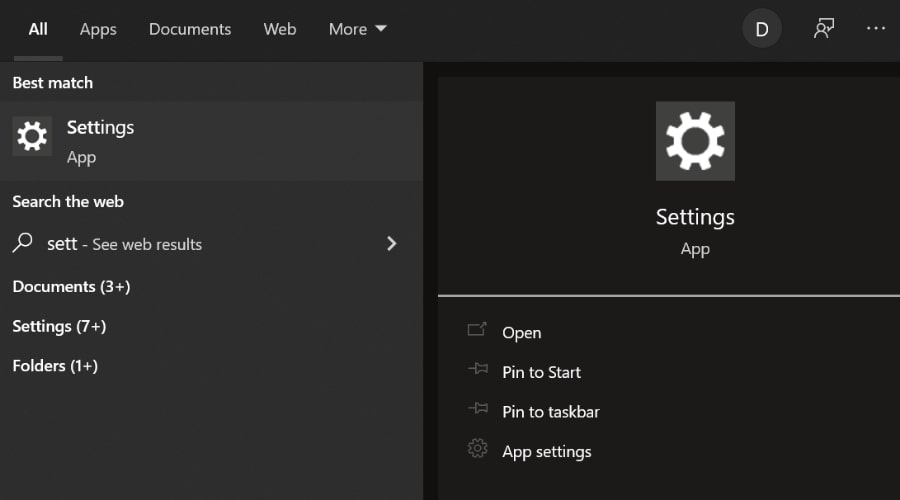 Nu, navigeer door het gedeelte’Privacy‘en selecteer de optie’Camera‘. Als u de melding’Cameratoegang voor dit apparaat is uitgeschakeld‘ziet, klik op de knop’Wijzigen‘en schakel de optie’Toestaan apps toegang tot uw camera in’
Nu, navigeer door het gedeelte’Privacy‘en selecteer de optie’Camera‘. Als u de melding’Cameratoegang voor dit apparaat is uitgeschakeld‘ziet, klik op de knop’Wijzigen‘en schakel de optie’Toestaan apps toegang tot uw camera in’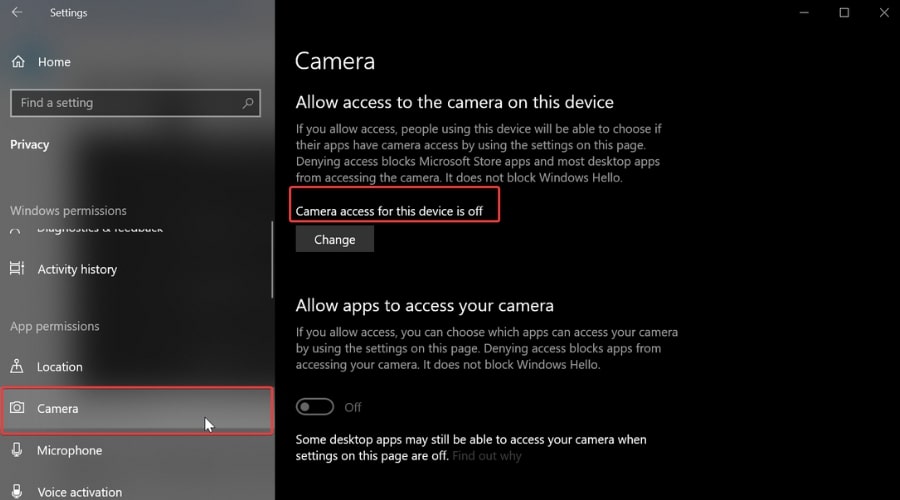
Open nu de camera app en kijk of het probleem zich blijft voordoen. Ga door naar de volgende stap als het antwoord ja is.
Oplossing 3: Controleer het antivirusprogramma
Soms detecteren de antivirusprogramma’s zelfs echte apps als malware. Om ervoor te zorgen dat de camera-app niet als malware wordt gedetecteerd, opent u de antivirustoepassing en controleert u of de app wordt weergegeven onder de malwaresectie.
Oplossing 4: reset de cameratoepassing
Soms is er kan een tijdelijke bug zijn in de cameratoepassing die de 0xa00f4244-fout veroorzaakt. U kunt een eenvoudige reset uitvoeren en deze fout oplossen. Volg de onderstaande stappen:
Ga eerst naar de Instellingen en klik op’Apps‘en vervolgens op’Apps en functies.’Klik nu op de optie’Camera‘en ga naar’Geavanceerde instellingen‘. Druk nu op de knop’Reset‘om de camera te resetten sollicitatie.
Oplossing 5: reset de pc
Als geen van de bovenstaande oplossingen lijkt te werken, wordt aanbevolen om de pc te resetten. Volg hiervoor het onderstaande proces:
-s-
Ga eerst naar de Windows-zoekbalk, typ’Reset dit pc‘en klik erop. Klik nu op de optie’Aan de slag‘. Hier vindt u twee opties: mijn bestanden bewaren en Alles verwijderen. Als u een fabrieksreset wilt uitvoeren en wilt dat de pc als een nieuwe werkt, is het raadzaam om op de optie’Alles verwijderen’te klikken. Aan de andere kant, als u de tijdelijke bugs op uw pc wilt verwijderen, klikt u op de optie’Mijn bestanden bewaren‘.
Opmerking: Voordat u de reset uitvoert, is het raadzaam om een back-up te maken van alle bestanden en mappen op uw pc.
Op het volgende scherm kunt u een manier vinden om opnieuw te installeren de Windows-versie op uw systeem. Ofwel via de Cloud of de Lokale Herinstallatie. Terwijl de lokale versie de afbeelding van Windows 10 gebruikt die al op uw systeem aanwezig is, downloadt de cloudoptie een nieuwe versie van Windows 10. Nadat u de herinstallatiemethode hebt geselecteerd, klikt u op de optie’Volgende’en gaat u verder met de Windows Reset.
Oplossing 6: gebruik een cameratoepassing van derden
Als u ziet dat de cameratoepassing niet werkt, wordt aanbevolen een cameratoepassing van derden uit de Microsoft Store te installeren.
Conclusie
Dit zijn enkele van de beste methoden die u kunt proberen om het probleem”Foutcode: 0xa00f4244 NoCamerasAreAttached”op uw Windows-systeem op te lossen. Reageer hieronder voor meer vragen!
—

